excel2007设置数据保护的教程
发布时间:2016-12-27 18:35
相关话题
在使用excel的时候会需要用到设置数据保护的技巧,设置保护可以免除病毒的侵害,如果不懂得如何使用设置数据保护技巧的朋友不妨一起来研究学习一番,下面是由小编分享的excel2007设置数据保护的教程,以供大家阅读和学习。
excel2007设置数据保护的教程:
设置数据保护步骤1:打开我们需要对单元格数据进行锁定保护的excel表格

设置数据保护步骤2:单击“审阅”栏,在点击下面的“保护工作表”

设置数据保护步骤3:在出现的“保护工作表”窗口中输入保护密码,然后根据自己需要选择要锁定保护的数据,单击确认

设置数据保护步骤4:再次输入确认密码,单击确认后单元格数据被锁定
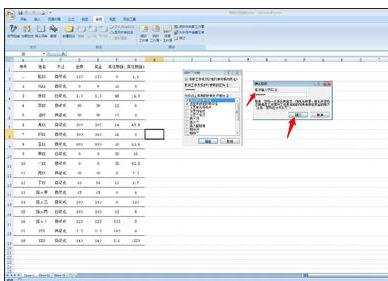
设置数据保护步骤5:当我们想再删除这些锁定后的单元格数据时系统会提示“更改的单元格数据或图表受保护”,我们就删除不了这些受保护的数据了

设置数据保护步骤6:当我们再需要删除或修改之前的数据时就需要进行“撤销工作表保护”设置。如图,在“撤销工作表保护”窗口中输入密码,单击确认后工作表单元格数据锁定保护撤销
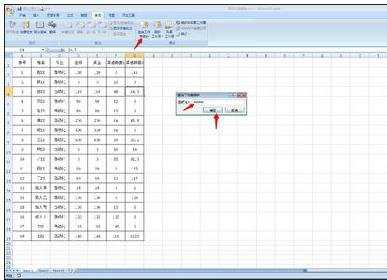
设置数据保护步骤7:我们就可以删除之前的数据或者再次更改需要修改的数据了

看了excel2007设置数据保护的教程还看了:
1.excel2007保护锁定数据的设置方法
2.excel2007设置密码保护的教程
3.Excel怎么防止他人修改数据
4.excel2007设置密码保护教程
5.excel2007撤销保护的教程
6.Excel2007如何设置数据有效性
7.怎么在excel2007中保护你的工作薄

excel2007设置数据保护的教程的评论条评论